Paras tapa palauttaa WhatsApp-viestit iCloudilta
WhatsApp on monitasoinen pikaviestintäsovellus. Voit käyttää sitä keskustelemaan muiden kanssa, kuten ystävien ja perheen kanssa. Mutta joskus on keskusteluja, jotka ovat erittäin tärkeitä sinulle, ja sinun täytyy pitää ne turvallisina, jotta voit vain palata niihin aina, kun se on tarpeen. Sillä käytät iCloud-varmuuskopiota. Ja kun tarvitset niitä, sinun on väistämättä palautettava ne, jotta pääset käsiksi näihin tiedostoihin. Ja mitä iPhonen mallia käytät, kuten iPhone 5/6/7 / 8 / 8Plus / X, ei ole virallista tapaa palauttaa WhatsApp iCloudista, mutta älä huoli, on epätavallinen tapa suorittaa tämä tehtävä, ja se on mainittu tässä artikkelissa.
- Osa 1: Tavallinen tapa palauttaa WhatsApp-viestit iCloudista
- Osa 2: Valinnaisesti palauttaa iSloud Backupin WhatsApp-viestit
- Osa 3: Ei voi palauttaa WhatsAppia iCloudiin, kuinka korjata?
Osa 1: Tavallinen tapa palauttaa WhatsApp-viestit iCloudista
Miten palauttaa WhatsApp-varmuuskopio iCloudistaAndroid tai iPhone? Kysymys, jonka monet käyttäjät ovat esittäneet, koska Apple ei ole antanut mitään ohjeita tämän tehtävän suorittamiseksi. Jos haluat siirtää WhatsAppin iCloudista, niin:
- 1. Mene WhatsAppin asetuksiin.
- 2. Siirry sitten Chat-asetukset.
- 3. Tämän jälkeen napauta Chat Backup ja tarkista, että se on varmuuskopioitu iCloudissa. Muista sisällyttää myös videoita.
- 4. Poista sovellus puhelimesta ja asenna se uudelleen.
- 5. Lopuksi sinun on vahvistettava puhelinnumerosi ja noudatettava näytön ohjeita.
- 6. Saat kehotteen "Palauta keskusteluhistoria". Napauta ja olet hyvä mennä!

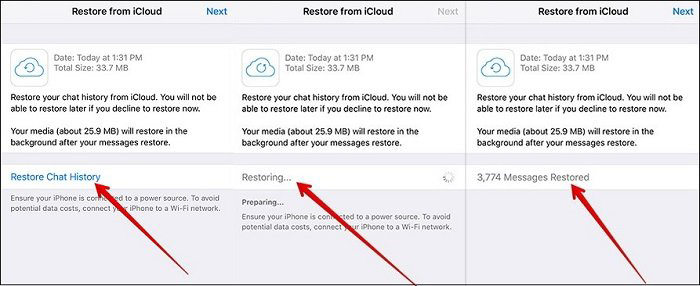
Tämä palauttaa WhatsApp-varmuuskopion iCloudistaAndroid tai iOS heti. Varmista, että Android on Google Drive. Muista, että sekä varmuuskopioinnin että palautuksen puhelinnumeron on oltava sama; muuten sinulla on vakavia ongelmia.
Osa 2: Valinnaisesti palauttaa iSloud Backupin WhatsApp-viestit
Valitettavasti Apple ei antanut mitään keinoapoimia valikoivasti tietty tiedosto iCloud-varmuuskopiosta, virallinen tapa palauttaa koko varmuuskopiotiedoston, joka voi olla hyvin turhauttavaa. Mutta koska https://www.tenorshare.com/products/iphone-data-recovery.html on käynnistetty, kyseistä ongelmaa ei enää ole, koska tämä kolmannen osapuolen työkalu pystyy välittömästi palauttamaan tietyt tiedot iCloud-varmuuskopiotiedostosta Tässä tapauksessa se on WhatsApp-sanomia. Sinun ei myöskään tarvitse palauttaa laitetta ennen kuin palautat Applen virallisesta palautusmenetelmästä poiketen. Jos haluat tietää, miten WhatsAppin palauttaminen iCloudista, lue alla olevat vaiheet.
- 1. Sinun on ladattava ohjelmisto tietokoneellesi. Sinun on saatava uusin versio ja asennettava se kaksoisnapsauttamalla asennustiedostoa.
- 2. Suorita nyt UltData tietokoneellesi ja valitse "Palauta iCloud-varmuuskopioinnista".
- 3. Tämän jälkeen sinun täytyy kirjautua sisään iCloud-tilillesi. Käytä Apple-tunnusta.
- 4. iCloud-tilin sisällä kaikki varmuuskopiotiedostot luetellaan yksityiskohtaisesti.
- 5. Valitse nyt varmuuskopio ja napsauta "Seuraava".
- 6. Seuraavassa ikkunassa on valittava tiedostot, jotta ne voidaan ladata ja skannata. Valitse "WhatsApp & Attachments" ja napsauta "Seuraava".
- 7. Kun tiedostot on ladattu kokonaan, UltData alkaa skannata ne välittömästi.
- 8. Skannauksen jälkeen saat esikatselun tiedostoista.
- 9. Valitse vain haluamasi tiedostot ja napsauta "Palautus".

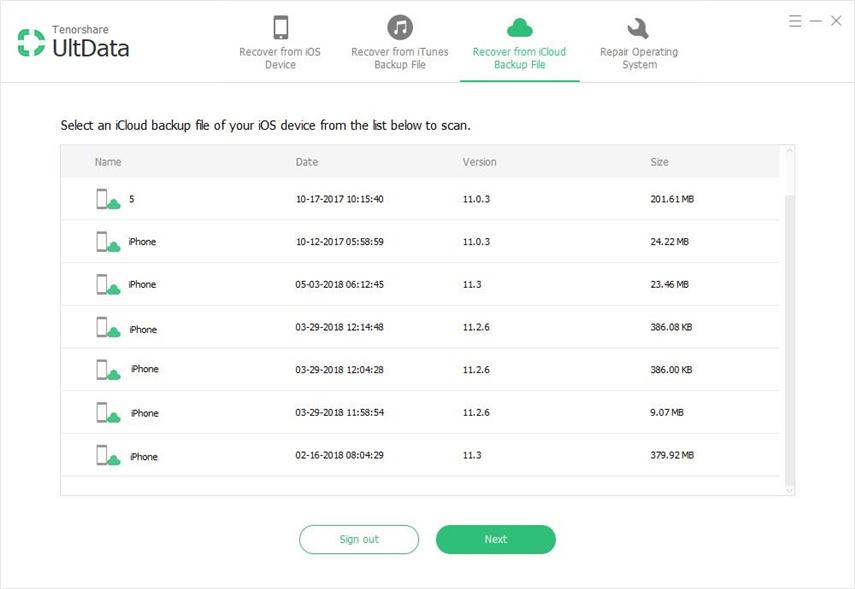


Tämä kätevä ja tehokas menettely antaa sinulle mahdollisuuden palauttaa WhatsApp-viestit ja liitteet iCloud-varmuuskopiosta helposti.
Osa 3: Ei voi palauttaa WhatsAppia iCloudiin, kuinka korjata?
Jos sinulla on ongelmia siirtää WhatsAppiCloudista Androidiin tai iPhoneen, älä paniikkia. Asetuksissa tai muissa paikoissa, jotka häiritsevät toimenpidettä, saattaa olla ongelmia.
- Ensinnäkin sinun on varmistettava, että olet käyttänyt samaa puhelinnumeroa sekä varmuuskopioinnissa että palautuksessa, muuten iCloud ei pysty palauttamaan varmuuskopioita.
- Varmista seuraavaksi, että sinulla on riittävästi tilaa matkapuhelimessasi. Joten sinun on tarkistettava käytettävissä oleva tila puhelimessasi.
- 1. Avaa iPhone ja siirry kohtaan Asetukset.
- 2. Tämän jälkeen siirry kohtaan Yleistä.
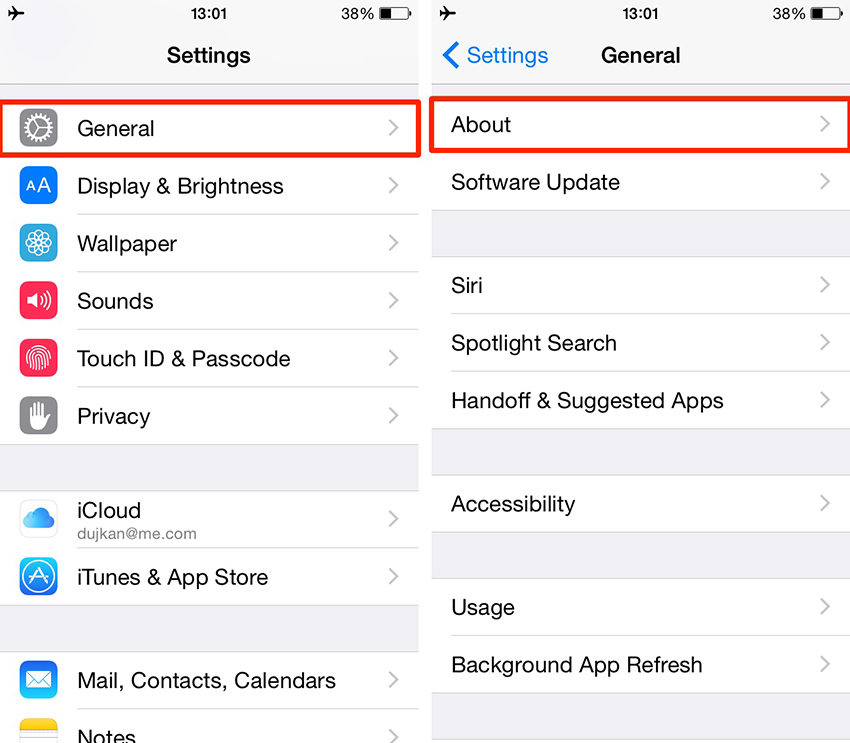
- Jos yllä mainittu on positiivinen, sinun on varmistettava, että iCloud-asema on päällä. Joten:
- 1. Siirry iPhonen asetuksiin.
- 2. Napauta sitten nimeäsi ja siirry iCloudiin.
- 3. Selvitä, onko iCloud-asema aktivoitu. Jos sitä ei aktivoida, liu'uta kytkin vihreäksi.
- Lopuksi, jos kaikki muu epäonnistuu, käytä toistaWi-Fi-verkko varmuuskopion palauttamiseksi. Kuten me kaikki tiedämme, tarvitset vahvan Wi-Fi-verkon palauttamaan iCloud-varmuuskopiot. Jos yhteys on heikko, palautusprosessi epäonnistuu.
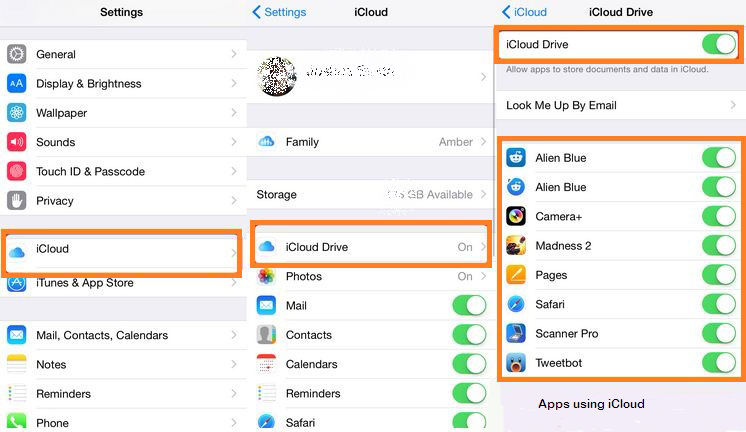
Kaiken kaikkiaan voit saada WhatsAppiniCloudin viestit sekä käyttämällä sovellusta että kolmannen osapuolen työkalua Tenorshare UltData. Säännöllinen tapa on hieman vaikeaa ja hankalaa, koska se vaatii sovelluksen poistamisen ja uudelleenasentamisen tavoitteen saavuttamiseksi. Joten on hyvin selvää, että UltData on paljon helpompi vaihtoehto, jossa on valikoiva palautusmahdollisuus, eikä sinun tarvitse koskaan palauttaa laitettasi.









